Bạn đã bao giờ cố gắng thiết lập HomeKit để tự động mở khóa cửa chính khi về đến nhà chưa? Với kinh nghiệm của tôi, đây là một thử thách không hề đơn giản. Tôi đã thử nhiều lần nhưng chưa bao giờ thành công trọn vẹn – cho đến khi tìm ra một giải pháp đột phá để “lách” qua cơ chế “cảnh bảo mật” (Secure Scenes) của Apple.
Trong bài viết này, với tư cách là chuyên gia về nhà thông minh và người dùng Apple HomeKit lâu năm, tôi sẽ chia sẻ chi tiết cách tôi đã khiến khóa HomeKit của mình “tuân theo ý muốn”, tự động mở khi tôi trở về nhà. Mục tiêu là biến trải nghiệm tự động hóa của bạn trở nên liền mạch và tiện lợi hơn bao giờ hết, đồng thời cung cấp kiến thức chuyên sâu để bạn có thể tự tin xây dựng hệ thống nhà thông minh của riêng mình.
“Cảnh Bảo Mật” Trong HomeKit Là Gì?
Ban đầu, khái niệm “cảnh bảo mật” (Secure Scenes) trong HomeKit thực sự khiến tôi bối rối. Điều gì làm chúng khác biệt so với một “cảnh” (Scene) thông thường?
Đơn giản mà nói, “cảnh bảo mật” là những tự động hóa tự động được kích hoạt khi một thiết bị liên quan đến bảo mật được bao gồm trong cảnh đó. Danh sách các thiết bị được xem là “bảo mật” bao gồm khóa cửa, camera, cửa nhà để xe, cửa sổ tự động và bất kỳ thiết bị nào khác liên quan đến an ninh ngôi nhà của bạn.
Một “cảnh bảo mật” đòi hỏi một bước xác thực bổ sung để kích hoạt, ngay cả khi bạn đã thiết lập nó chạy tự động. Ví dụ, tôi đã có một cảnh được thiết lập với nội dung: “Bất cứ khi nào có người về nhà, hãy mở khóa cửa trước.” Điều này nghe có vẻ đơn giản, nhưng với HomeKit, nó sẽ yêu cầu xác thực bổ sung để thực thi.
Gần như mọi nhà thông minh đều cần những cảnh này để hoạt động trơn tru.
Điểm kỳ lạ là “cảnh bảo mật” luôn yêu cầu xác thực bổ sung để kích hoạt. Nếu bạn có một cảnh được thiết lập nói rằng “Khi bất cứ ai rời nhà, hãy đóng cửa nhà để xe và khóa cửa trước,” bạn vẫn phải xác thực trước khi cảnh đó chạy – mặc dù nó đang đóng cửa và khóa. HomeKit thực sự không thể phân biệt giữa cảnh đóng (closing scenes) và cảnh mở (opening scenes) một cách tự xuyên suốt; vì vậy, nếu một cảnh yêu cầu bất kỳ hình thức kiểm soát thiết bị bảo mật nào, nó sẽ kích hoạt yêu cầu xác thực bổ sung.
Sự xác thực bổ sung này thường xuất hiện dưới dạng một thông báo trên điện thoại của bạn. Khi cảnh sắp chạy, một thông báo HomeKit sẽ hiện lên, và bạn phải mở khóa điện thoại, sau đó chạm vào thông báo để thực hiện lệnh.
Tại Sao Cần Vượt Qua Cơ Chế Bảo Mật Này?
Tôi hoàn toàn hiểu tại sao Apple lại áp dụng thêm lớp bảo mật này cho các “cảnh bảo mật”. Nếu điện thoại của bạn bị đánh cắp và kẻ gian biết nơi bạn sống, tất cả những gì chúng cần làm là xuất hiện trước cửa nhà bạn, và cửa sẽ tự động mở (hoặc nhà để xe của bạn có thể mở). Đây rõ ràng không phải là một kịch bản lý tưởng và tiềm ẩn nhiều rủi ro an ninh.
Dù hiểu được lý do Apple thực hiện điều đó, tôi vẫn mong có một cách để tự mình tắt tính năng này. Khóa thông minh cũ của tôi (một sản phẩm của August/Yale) hỗ trợ mở khóa dựa trên hàng rào địa lý (geo-fence unlocking) thông qua ứng dụng riêng của nó, và tôi rất thích tính năng này. Tôi chỉ cần lái xe về nhà và đi bộ đến cửa, khóa đã được mở và sẵn sàng để tôi vào.
 Khóa thông minh Lockly Visage hỗ trợ Apple HomeKit và HomeKey, tích hợp trong hệ thống nhà thông minh.
Khóa thông minh Lockly Visage hỗ trợ Apple HomeKit và HomeKey, tích hợp trong hệ thống nhà thông minh.
Đó là tất cả những gì tôi muốn. Tôi muốn cửa trước tự động mở khóa bất cứ khi nào vợ tôi hoặc tôi về đến nhà, và tự động khóa lại khi một trong hai chúng tôi rời đi. Vì vậy, tôi bắt đầu tìm cách để thực hiện điều này.
Trong khi khóa thông minh cũ của tôi (August/Yale) hỗ trợ tính năng này trong ứng dụng riêng, thì khóa thông minh mới của tôi (hỗ trợ Apple HomeKey, điều mà khóa cũ không có) lại không có chức năng tương tự trong ứng dụng. Điều này buộc tôi phải tìm đến HomeKit để hoàn thành nhiệm vụ. Tuy nhiên, HomeKit lại ngăn cản tôi làm điều này vì cơ chế “cảnh bảo mật” – hay liệu có cách nào để vượt qua?
Phương Pháp Vượt Qua “Cảnh Bảo Mật” Của HomeKit
Mặc dù mục đích của Apple với “cảnh bảo mật” là để ngăn bạn khóa hoặc mở khóa cửa mà không cần xác thực, nhưng vẫn có những cách để vượt qua giới hạn này.
Để vượt qua các “cảnh bảo mật”, bạn sẽ cần một thiết bị không bảo mật mà bạn có thể kích hoạt khi về nhà hoặc rời đi. Đây có thể là một ổ cắm thông minh (plug), công tắc (switch) hoặc bất kỳ thiết bị nào khác – miễn là nó không được Apple coi là “bảo mật”.
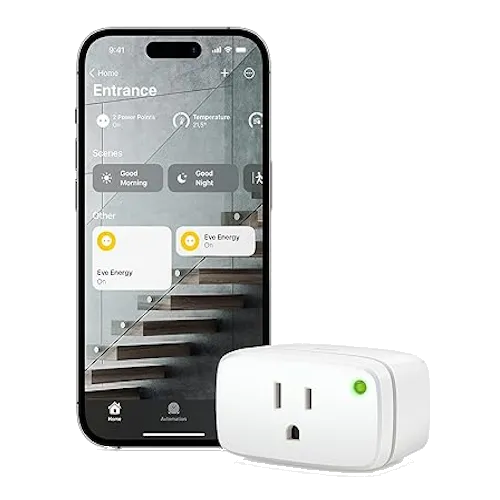 Ổ cắm thông minh Eve Energy Matter, thiết bị không bảo mật lý tưởng để kích hoạt tự động hóa HomeKit.
Ổ cắm thông minh Eve Energy Matter, thiết bị không bảo mật lý tưởng để kích hoạt tự động hóa HomeKit.
Vấn đề là thiết bị này thực sự cần được dành riêng để điều khiển cửa của bạn. Nếu thiết bị này bị kích hoạt ngoài mục đích khóa/mở khóa cửa, cửa của bạn sẽ tự động khóa hoặc mở khóa một cách không mong muốn.
Về cơ bản, để vượt qua “cảnh bảo mật” của Apple, bạn phải tạo các tự động hóa (automations) kích hoạt thiết bị không bảo mật, và sau đó một tự động hóa khác sẽ dựa vào thiết bị không bảo mật đó để kích hoạt khóa hoặc cửa.
Tận Dụng Home Assistant Cho Giải Pháp Tối Ưu
Tôi không muốn sử dụng bất kỳ ổ cắm thông minh hay công tắc vật lý nào để điều khiển cửa trước, vì điều đó có nghĩa là bất cứ khi nào thiết bị cụ thể đó được kích hoạt, cửa của tôi sẽ khóa hoặc mở khóa. Điều này dễ dẫn đến những kích hoạt giả hoặc không mong muốn.
Vì vậy, tôi đã tìm đến Home Assistant. Trong Home Assistant, tôi có thể tạo một “input boolean” giả (dummy input boolean) để nhập vào HomeKit. “Input boolean” về cơ bản là một nút bật/tắt, giống như một công tắc ảo.
Ứng dụng tự host này đã khiến thiết lập HomeKit của tôi bớt hạn chế hơn rất nhiều.
Công tắc ảo này sau đó có thể được dành riêng cho cửa trước của tôi (và tôi có thể tạo thêm nhiều công tắc ảo khác để kích hoạt các thiết bị bảo mật khác nếu muốn). Thời điểm duy nhất mà công tắc ảo này được bật hoặc tắt là khi cửa trước được khóa hoặc mở khóa, điều đó có nghĩa là tôi sẽ không bao giờ có một kích hoạt sai.
Nếu không có Home Assistant, tôi thực sự sẽ cần một ổ cắm hoặc công tắc vật lý chuyên dụng – điều này hoàn toàn khả thi. Tuy nhiên, việc này sẽ tốn kém hơn và là một thiết bị cần được cắm điện liên tục (và không được sử dụng cho các mục đích khác), vì vậy Home Assistant là lựa chọn tốt nhất đối với tôi.
Hướng Dẫn Chi Tiết Cách Tự Động Mở Khóa Cửa Bằng HomeKit
Việc thiết lập HomeKit để tự động mở khóa cửa trước khi có người về nhà không phải là điều dễ dàng nhất để tìm ra, nhưng thực tế nó không quá khó để thiết lập một khi bạn đã chuẩn bị sẵn “khung sườn”.
Tôi đã phải tạo tổng cộng năm tự động hóa. Bốn tự động hóa đầu tiên xử lý việc khóa và mở khóa cửa thông qua công tắc ảo, và tự động hóa thứ năm là tự động hóa thực sự “Khi có người về nhà, hãy mở khóa cửa.”
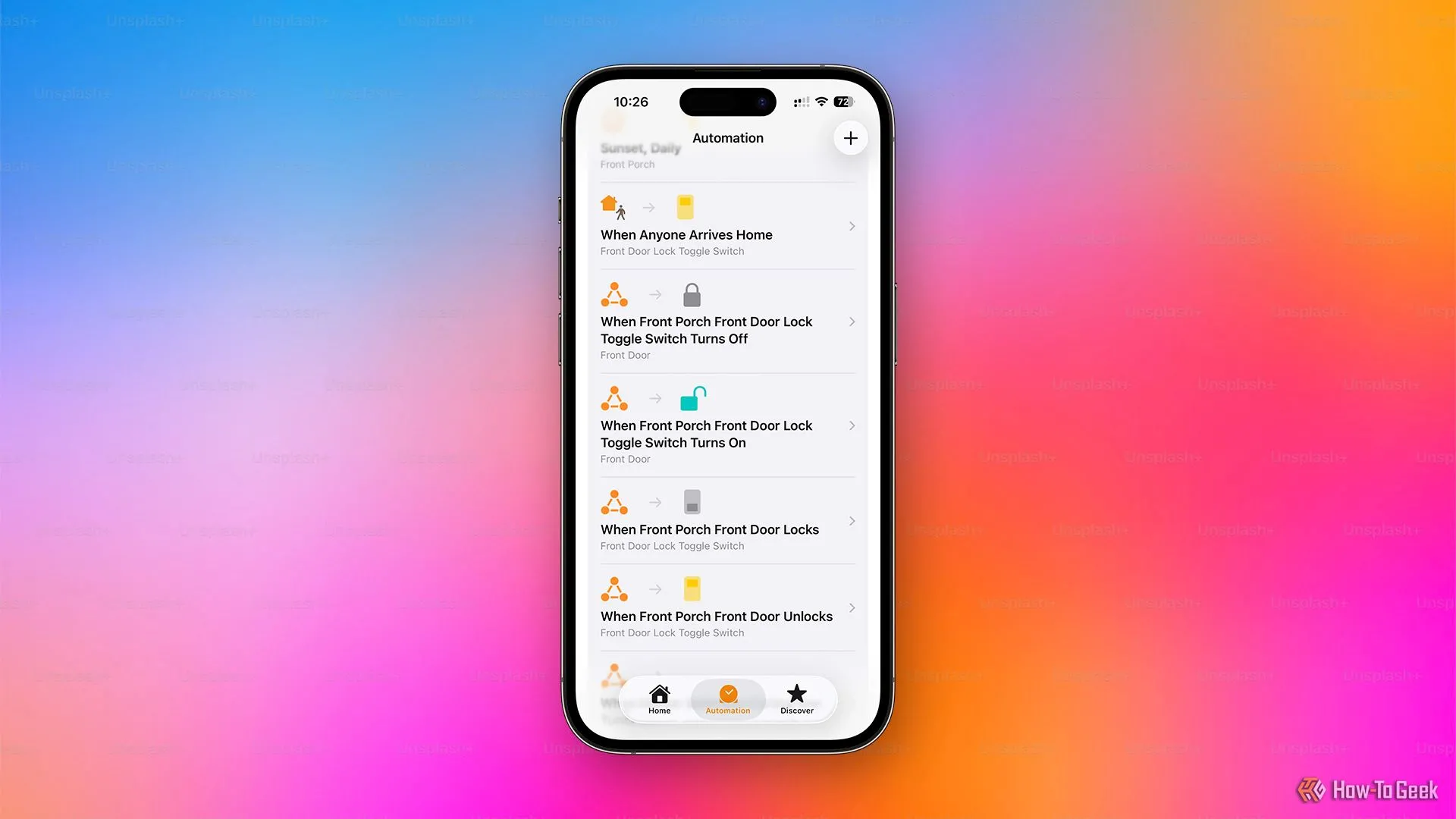 Giao diện ứng dụng Apple HomeKit hiển thị các tự động hóa được thiết lập để mở khóa cửa tự động khi có người đến nhà.
Giao diện ứng dụng Apple HomeKit hiển thị các tự động hóa được thiết lập để mở khóa cửa tự động khi có người đến nhà.
Để bắt đầu, hãy tạo hai tự động hóa cho công tắc ảo (dummy switch) của bạn:
-
Tự động hóa 1: Kích hoạt khóa khi công tắc ảo BẬT.
- Điều kiện: Khi công tắc ảo (Home Assistant input boolean) bật.
- Hành động: Mở khóa cửa trước.
-
Tự động hóa 2: Kích hoạt khóa khi công tắc ảo TẮT.
- Điều kiện: Khi công tắc ảo (Home Assistant input boolean) tắt.
- Hành động: Khóa cửa trước.
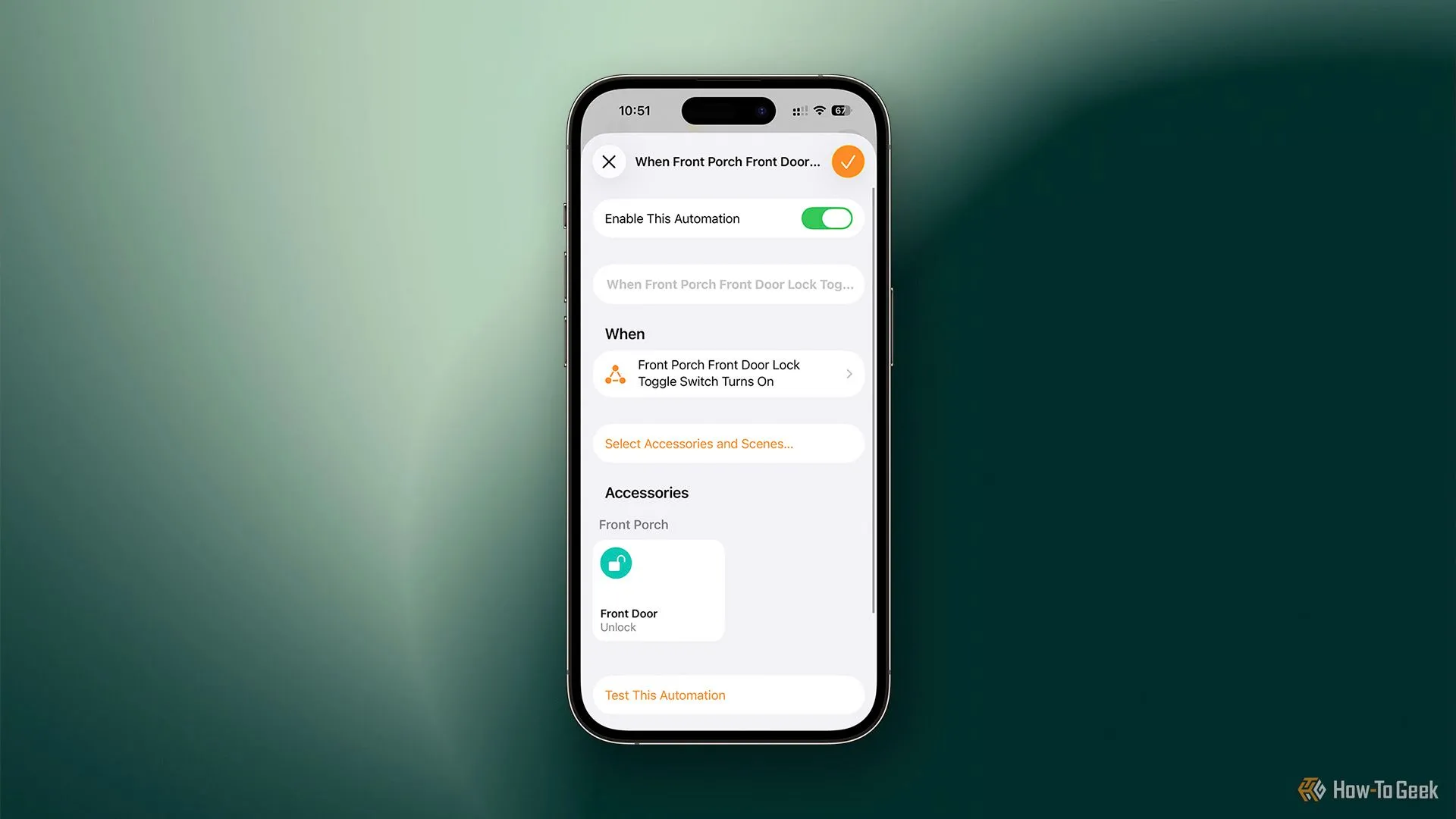 Tự động hóa HomeKit cài đặt để mở khóa cửa khi công tắc ảo được bật, là bước quan trọng trong chuỗi tự động.
Tự động hóa HomeKit cài đặt để mở khóa cửa khi công tắc ảo được bật, là bước quan trọng trong chuỗi tự động.
Tiếp theo, tạo thêm hai tự động hóa nữa để đảm bảo mọi thứ luôn đồng bộ:
-
Tự động hóa 3: Đồng bộ công tắc ảo khi cửa mở khóa.
- Điều kiện: Khi cửa trước mở khóa.
- Hành động: Bật công tắc ảo.
-
Tự động hóa 4: Đồng bộ công tắc ảo khi cửa khóa.
- Điều kiện: Khi cửa trước khóa.
- Hành động: Tắt công tắc ảo.
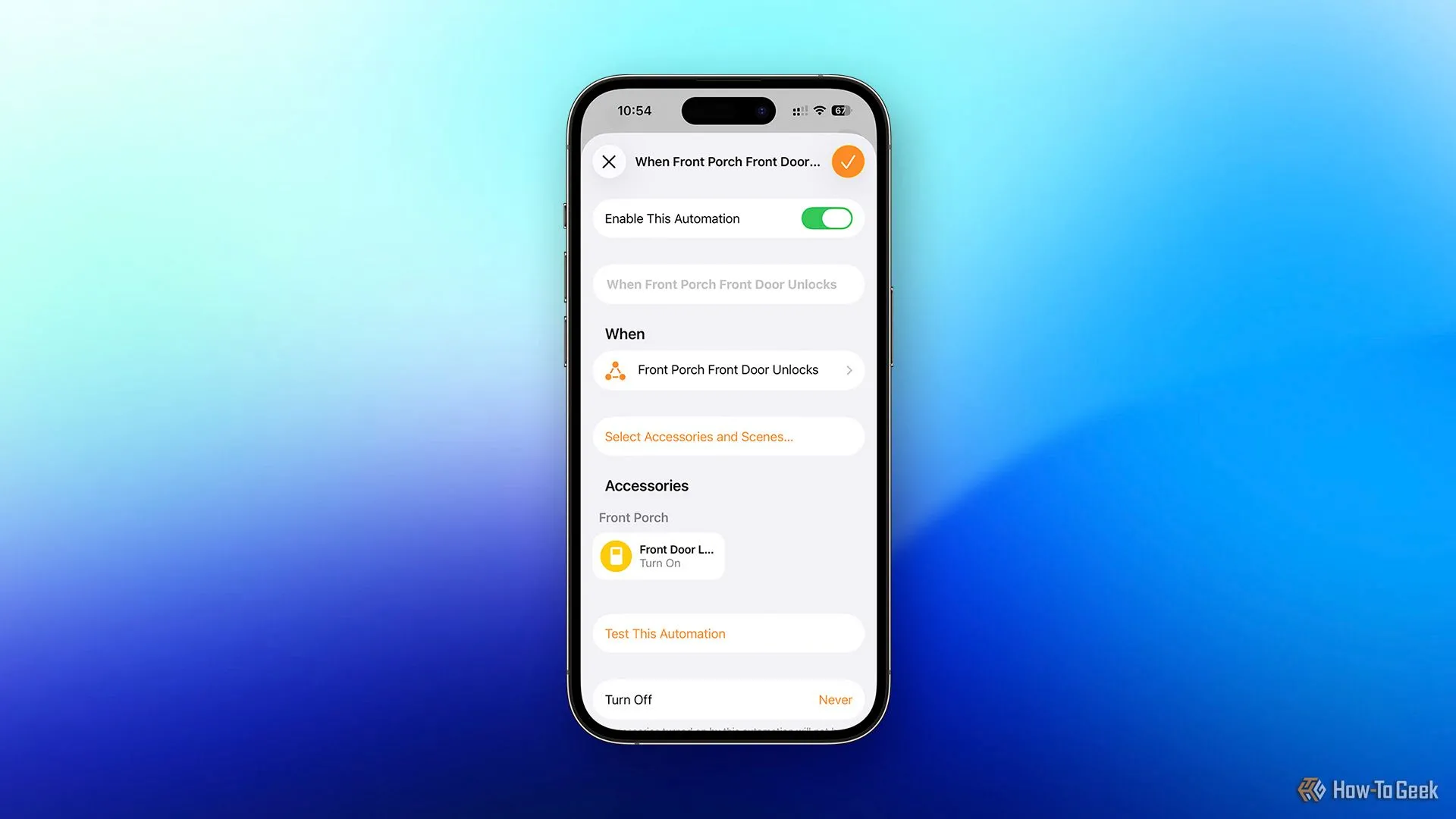 Tự động hóa HomeKit bật công tắc ảo khi cửa được mở khóa, đảm bảo đồng bộ trạng thái.
Tự động hóa HomeKit bật công tắc ảo khi cửa được mở khóa, đảm bảo đồng bộ trạng thái.
Bạn cần cả bốn tự động hóa này để đảm bảo mọi thứ luôn được đồng bộ. Ví dụ, nếu bạn chỉ có cửa trước được thiết lập để phản hồi công tắc ảo, mà không có chiều ngược lại, thì việc mở khóa cửa bằng tay sẽ khiến công tắc ảo vẫn ở trạng thái tắt. Nếu điều đó xảy ra, toàn bộ chuỗi tự động hóa sẽ bị gián đoạn. Để tự động hóa này hoạt động chính xác, công tắc ảo phải điều khiển khóa, và khóa cũng phải điều khiển công tắc ảo.
Khi bạn đã thiết lập cả bốn tự động hóa này, bạn sẽ cần tạo một tự động hóa cuối cùng. Đây là nơi điều kỳ diệu xảy ra:
- Tự động hóa 5: Kích hoạt mở khóa khi có người về nhà.
- Điều kiện: Khi bất kỳ ai về đến nhà (Dựa trên định vị).
- Hành động: Bật công tắc ảo.
Khi tự động hóa này được kích hoạt, công tắc ảo sẽ bật lên, và sau đó tự động hóa 1 sẽ chạy, điều này sẽ mở khóa cửa trước vì công tắc ảo đang ở trạng thái bật. Đơn giản vậy thôi!
Tôi đang sử dụng ứng dụng Lockly để tự động khóa cửa trước sau một khoảng thời gian nhất định. Tuy nhiên, nếu bạn muốn giữ mọi thứ hoàn toàn trong HomeKit, bạn có thể thiết lập để tự động tắt công tắc ảo sau một khoảng thời gian nhất định (điều này sẽ tự động khóa cửa).
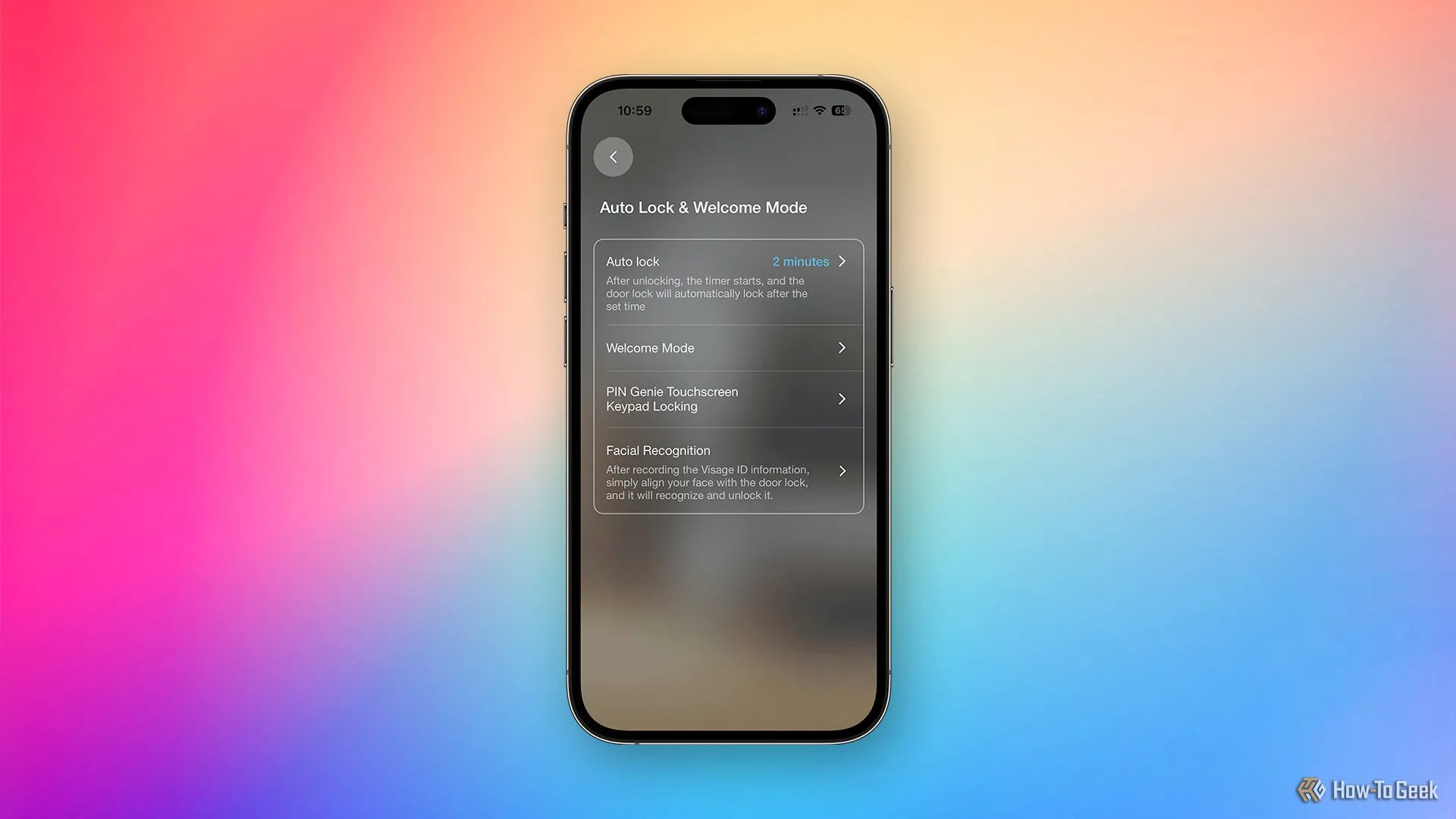 Giao diện ứng dụng Lockly Home hiển thị cài đặt hẹn giờ tự động khóa cửa, bổ trợ cho tự động hóa HomeKit.
Giao diện ứng dụng Lockly Home hiển thị cài đặt hẹn giờ tự động khóa cửa, bổ trợ cho tự động hóa HomeKit.
Thực sự, đây là tất cả những gì cần thiết. Tôi đã mất một thời gian để tìm ra các bước và chuẩn bị để thực hiện chúng. Tuy nhiên, một khi mọi thứ đã được sắp xếp, chỉ mất vài phút để lập trình.
Bây giờ, hãy đảm bảo rằng các tự động hóa này được đồng bộ qua iCloud đến điện thoại của mọi người trong nhà. Điện thoại của vợ tôi, vì một lý do nào đó, không tự động nhận được các tự động hóa này. Tôi có thể thêm chúng thủ công, nhưng tôi đã chọn cách xóa cô ấy khỏi Apple Home và thêm lại, và điều đó đã khắc phục mọi vấn đề.
Giờ đây, cửa trước của bạn đã tự động mở khóa khi bạn về nhà, tại sao không thiết lập thêm một vài tự động hóa khác cho ngôi nhà thông minh của bạn?
Bạn có thể tham khảo thêm các bài viết về 11 cảnh có thể cách mạng hóa ngôi nhà thông minh của bạn. Từ việc thức dậy đến chuyển đổi văn phòng của bạn sang chế độ làm việc, bạn chắc chắn cần kiểm tra một số cảnh này và triển khai chúng vào quy trình làm việc hàng ngày của mình.